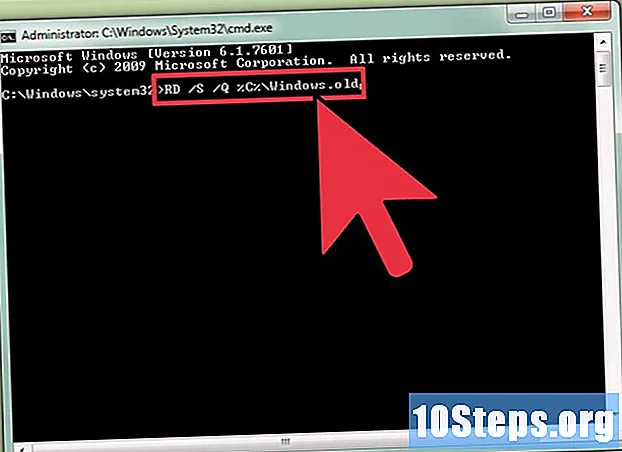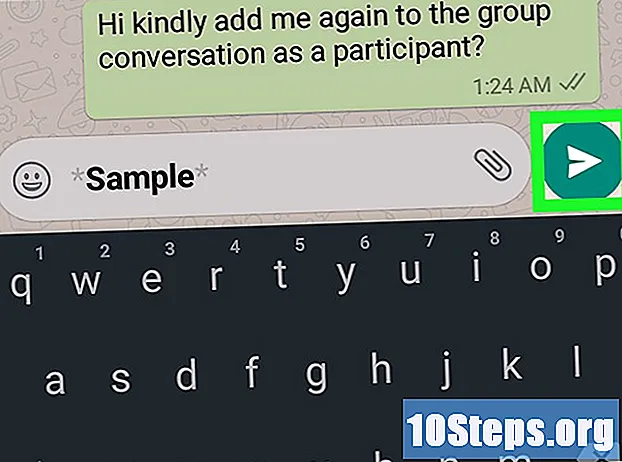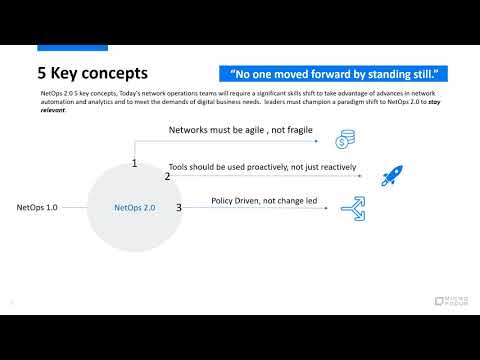
உள்ளடக்கம்
- நிலைகளில்
- முறை 1 விண்டோஸ் விஸ்டா / 7/8 இல் பிணைய இயக்ககத்தை இணைக்கவும்
- முறை 2 மேகோஸின் கீழ் பிணைய இயக்ககத்தை இணைக்கவும்
- முறை 3 விண்டோஸ் எக்ஸ்பி / 2000 இல் பிணைய இயக்ககத்தை இணைக்கவும்
நெட்வொர்க்குடன் ஒரு கோப்புறையை இணைப்பது பிணையத்தில் உள்ள எவரும் எளிதாக அணுகக்கூடிய பகிரப்பட்ட இடத்தை உருவாக்குகிறது. நீங்கள் அணுகக்கூடிய சேமிப்பிடத்தை அதிகரிக்க அல்லது உங்களுக்கும் உங்கள் சகாக்களுக்கும் ஒரு கூட்டு இடத்தை உருவாக்க மற்றொரு கணினியிலிருந்து உங்கள் பிணையத்துடன் இயக்ககத்தை இணைக்கலாம்.
நிலைகளில்
முறை 1 விண்டோஸ் விஸ்டா / 7/8 இல் பிணைய இயக்ககத்தை இணைக்கவும்
- திறந்த கணினி உங்கள் இணைக்கப்பட்ட இயக்ககங்களைக் காண. மெனுவில் கிளிக் செய்க தொடக்கத்தில், பின்னர் கணினி. இது உங்கள் வாசகர்கள் அனைவரையும் காண்பிக்கும் சாளரத்தைத் திறக்கும். திறக்க கணினி விண்டோஸ் 8 இல், தட்டச்சு செய்க கணினி நீங்கள் தொடக்கத் திரையில் இருக்கும்போது கிளிக் செய்க கணினி தேடல் முடிவுகளில்.
-

நெட்வொர்க் டிரைவை இணை என்பதைக் கிளிக் செய்க. இந்த பொத்தான் மேல் கிடைமட்ட மெனு பட்டியின் வலது முனையில் அமைந்துள்ளது. இந்த பொத்தானைக் கிளிக் செய்தால் இணைப்பு நெட்வொர்க் டிரைவ் சாளரம் திறக்கும்.- விண்டோஸ் 8 இல், தாவலைக் கிளிக் செய்க கணினி, பின்னர் தேர்ந்தெடுக்கவும் புகுபதிகை பிணைய இயக்கி.
-

வாசகருக்கு ஒரு கடிதத்தைத் தேர்ந்தெடுக்கவும். வாசகரை அடையாளம் காண நெட்வொர்க்கில் தோன்றும் கடிதம் இது. இருக்கும் இயற்பியல் இயக்கிகளுடன் முரண்படுவதைத் தவிர்க்க எழுத்துக்களின் முடிவில் ஒரு கடிதத்தைத் தேர்வுசெய்க. -

நீங்கள் இணைக்க விரும்பும் கோப்புறையைத் தேர்வுசெய்க. கோப்புறையின் கம்ப்யூட்டர் பெயர் பாதை ing எனத் தட்டச்சு செய்வதன் மூலம் புலத்தில் இருப்பிடத்தை உள்ளிடலாம் அல்லது பொத்தானைக் கிளிக் செய்யலாம் உலவு ... நீங்கள் இயக்ககமாக இணைக்க விரும்பும் கோப்புறையில் செல்லவும்.- உங்கள் கோப்புறை நெட்வொர்க் டிரைவாக இணைக்க பகிர்வதற்கு கட்டமைக்கப்பட வேண்டும். இதைச் செய்ய, நீங்கள் விரும்பும் கோப்புறையில் வலது கிளிக் செய்து தேர்ந்தெடுக்கவும் பண்புகள் மெனுவில். தாவலைக் கிளிக் செய்க பகிர்வு, பின்னர் கிளிக் செய்க மேம்பட்ட பகிர்வு ... திறக்கும் சாளரத்தில், தேர்ந்தெடுக்கவும் இந்த கோப்புறையைப் பகிரவும் கிளிக் செய்யவும் சரி.
- உங்கள் கணினியில் இல்லாத பிணையத்தில் பகிரப்பட்ட கோப்புறையுடன் இணைக்கிறீர்கள் என்றால், நீங்கள் உள்நுழைவு சான்றுகளை வழங்க வேண்டியிருக்கும். பெட்டியை சரிபார்க்கவும் வெவ்வேறு அடையாள தகவல்களைப் பயன்படுத்தி உள்நுழைக உங்கள் உள்நுழைவு தகவலை உள்ளிடவும். பயனர்பெயர் மற்றும் கடவுச்சொல் உங்களுக்குத் தெரியாவிட்டால் உங்கள் பிணைய நிர்வாகியை அணுகவும்.
முறை 2 மேகோஸின் கீழ் பிணைய இயக்ககத்தை இணைக்கவும்
-

திறக்க தேடல். கண்டுபிடிப்பாளர் வழக்கமாக கப்பல்துறையில் அமைந்துள்ளது. பிரஸ் கட்டளை + கே சாளரத்தை திறக்க சேவையகத்திற்கான இணைப்பு. நீங்கள் இணைக்க விரும்பும் பகிரப்பட்ட இயக்ககத்தின் இருப்பிடத்தை உள்ளிடவும். பின்வரும் வடிவத்தில் இருப்பிடத்தை உள்ளிடவும்: // கம்ப்யூட்டர் பெயர் / பாதை / க்கு / கோப்புறை. கிளிக் செய்யவும் புகுபதிகை.- கோப்புறை பிணைய இயக்ககமாக இணைக்க பகிரப்பட வேண்டும்.
- கோப்புறை பாதுகாக்கப்பட்டிருந்தால் நீங்கள் உள்நுழைவு சான்றுகளை வழங்க வேண்டியிருக்கும்.
-

மறுதொடக்கத்தில் மீண்டும் ஏற்ற இயக்ககத்தை உள்ளமைக்கவும். நீங்கள் அதை அப்படியே விட்டுவிட்டால், அடுத்த முறை நீங்கள் மறுதொடக்கம் செய்யும்போது அல்லது பிணையத்துடன் மீண்டும் இணைக்கும்போது இயக்கி ஏற்றப்படாது. அதை உங்கள் இணைப்பு கூறுகளில் சேர்க்க வேண்டும், இதனால் அது மீண்டும் தோன்றும். -

மெனுவில் கிளிக் செய்க ஆப்பிள். தேர்வு கணினி விருப்பத்தேர்வுகள் பின்னர் கிளிக் செய்க கணக்குகள். திறந்த உள்நுழைவு விருப்பங்கள் பின்னர் பொத்தானைக் கிளிக் செய்க + பிணைய இயக்கி சேர்க்க. இயக்ககத்தைக் கண்டுபிடித்து கிளிக் செய்க சேர்க்க.- உங்கள் பிளேயர் டெஸ்க்டாப்பில் காண்பிக்கப்படாத வாய்ப்பு உள்ளது. இந்த சிக்கலை தீர்க்க, கண்டுபிடிப்பாளரைத் திறந்து பின்னர் கண்டுபிடிப்பாளர் விருப்பத்தேர்வுகள் அழுத்தி கட்டளை +. லாங்லெட்டைத் தேர்ந்தெடுக்கவும் பொது பெட்டியை சரிபார்க்கவும் இணைக்கப்பட்ட சேவையகங்கள். வாசகர் இப்போது உங்கள் டெஸ்க்டாப்பில் தோன்ற வேண்டும்.
முறை 3 விண்டோஸ் எக்ஸ்பி / 2000 இல் பிணைய இயக்ககத்தை இணைக்கவும்
-

அவற்றைத் திறக்கவும் பிணைய பிடித்தவை. பொத்தானைக் கிளிக் செய்க தொடக்கத்தில் தேர்ந்தெடு பிணைய பிடித்தவை. கிளிக் செய்யவும் முழு பிணையமும் மெனுவில் பிற இடங்கள் இடது வழிசெலுத்தல் சட்டத்தில். நீங்கள் உலவ விரும்பும் கணினியின் பகிரப்பட்ட கோப்புகளைக் கொண்ட டொமைன் அல்லது பணிக்குழுவைத் தேர்ந்தெடுக்கவும். -

சாளரத்தைத் திறக்கவும் பிணைய இயக்ககத்தை இணைக்கவும். நீங்கள் இணைக்க விரும்பும் பிணைய கோப்புறையில் வலது கிளிக் செய்து தேர்ந்தெடுக்கவும் பிணைய இயக்ககத்தை இணைக்கவும் மெனுவில். இது உரையாடல் பெட்டியைத் திறக்கும் பிணைய இயக்ககத்தை இணைக்கவும். -

வாசகருக்கு ஒரு கடிதத்தைத் தேர்ந்தெடுக்கவும். வாசகர்களின் பட்டியலிலிருந்து ஒரு கடிதத்தைத் தேர்ந்தெடுத்து பெட்டியை சரிபார்க்கவும் உள்நுழைவில் மீண்டும் உள்நுழைக ஒவ்வொரு முறையும் நீங்கள் மறுதொடக்கம் செய்யும்போது அல்லது பிணையத்துடன் மீண்டும் இணைக்கும்போது இயக்கி தோன்றும். கிளிக் செய்யவும் பூச்சு.- இருக்கும் வட்டுகளுடன் மோதல்களைத் தவிர்க்க எழுத்துக்களின் முடிவில் ஒரு கடிதத்தைத் தேர்வுசெய்க.
- பாதுகாக்கப்பட்ட கோப்புறையுடன் நீங்கள் இணைந்தால், அதை அணுக நீங்கள் அங்கீகரிக்க வேண்டும். இதைச் செய்ய, இணைப்பைக் கிளிக் செய்க வேறு பயனர்பெயருடன் உள்நுழைக பின்னர் பயனர்பெயர் மற்றும் கடவுச்சொல்லை உள்ளிடவும். உங்கள் இணைப்பு தகவல் உங்களுக்குத் தெரியாவிட்டால், உங்கள் பிணைய நிர்வாகியை அணுகவும்.

- நெட்வொர்க் டிரைவை இணைக்க நிர்வாகி சலுகைகளுடன் நீங்கள் உள்நுழைந்திருக்க வேண்டும்.